

By アデラD.ルイ, Last updated: May 11, 2020
iPhoneは現在フリーズしていますか? 修正しますか? もしそうなら、これはお客様のためです。 簡単な修正方法をお見せしますので iPhoneがフリーズした.
iPhoneデバイスがフリーズすることはほとんどありません。 これがお客様のiPhoneデバイスに起こったとき、当社はそれがいかに苛立たせることができるかを知っています。 これは、iPhoneがフリーズした場合、それを使って何もできず、電話をかけたり、iPhoneのメイン画面にアクセスしたりすることさえできないためです。
したがって、iPhoneがフリーズする理由の背後にある理由が何であれ、この問題を修正するためにiPhoneで実行できる解決策がいくつかあります。
パート1:iPhoneの凍結状況の背後にある理由パート2:iPhoneがフリーズしたときに修正する方法?パート3:結論
もちろん、他のデバイスと同じように、iPhoneがフリーズする理由があります。 これで、iPhoneデバイスでこれが発生している理由として考えられる理由をいくつか紹介します。
先に述べたように、できる方法はいくつかあります この問題を解決する。 これで、iPhoneを通常の状態に戻すための最良の方法をお見せします。
これを修正できる最善の方法のXNUMXつは、iPhoneデバイスの修正に役立つ特定のアプリケーションを使用することです。 そしてそれで、お客様はお客様の凍結したiPhoneを修正するための最良のツールを必要とするでしょう。 そして、お客様の凍ったiPhoneを修正することになると、実際にお客様が安全で非常に効果的なお客様が使用できるXNUMXつのツールがあります。 そしてそれは FoneDog iOSシステム復元.
iOSシステム復元
リカバリモード、DFUモード、起動時の白い画面ループなど、さまざまなiOSシステムの問題を修正
iOSデバイスを白いAppleロゴ、黒い画面、青い画面、赤い画面から通常の状態に修正します。
iOSを正常にのみ修正し、データを失うことはありません。
iTunesのエラー3600、エラー9、エラー14、様々なiPhoneのエラーコードを修正
iPhone、iPad、iPod touchの凍結を解除します。
無料ダウンロード
無料ダウンロード

このFoneDog iOSシステムリカバリーは、iPhoneがフリーズしたときに修正するために使用できる優れたツールのXNUMXつです。 そして、それの最も良い部分は、お客様のiPhoneデバイスに保存されているお客様のデータを失わないことです。 それはお客様の凍結したiPhoneを修正できるという事実以外に、このプログラムがお客様を助けることができる他のいくつかの問題もあります。 FoneDog iOSシステムリカバリーは、iPhoneが再起動を続けているときにリカバリーモードで動かなくなったときに、iPhoneを修正するのに役立ちます。 DFUモード、で立ち往生 iPhoneロゴ、そしてはるかに。
そして、FoneDog iOS System Recoveryの使いやすさを知ることができるように、簡単にフォローできるクイックガイドを示します。
コンピューターにFoneDog iOS System Recoveryをダウンロードしてインストールしたら、先に進んで起動します。 次に、凍結したiPhoneデバイスをUSBケーブルを使用してコンピューターに接続します。
そして、iPhoneがプログラムによって認識されると、修正をサポートできるさまざまな種類の確率が画面に表示されます。 そこから先に進んで、画面のすぐ下にある[スタート]ボタンをクリックします。
そして、お客様がお客様のiPhoneを凍らせて修正することができるために、お客様は必要なファームウェアをダウンロードする必要があるでしょう。 そして、これを行わないと、iPhoneデバイスを修復できなくなります。 FoneDog iOS System Recoveryはダウンロードしたリンクも提供するので、iPhoneを入手可能な最新バージョンに更新することもできます。 だから、言われていることで、お客様がしなければならないすべてはお客様がダウンロードしようとしているiOSバージョンのすぐ横にあるダウンロードボタンをクリックすることです。 また、iPhoneデバイスの正しいタイプとモデルを入力することを確認してから、横にある[取得]ボタンをクリックする必要があります。
ダウンロードが完了したら、次に進むことができ、[次へ]ボタンをクリックします。 これで、iPhoneの凍結が修復されます。 だからお客様がする必要があるのはそれが完了するのを待つことだけです。 また、修理中は、iPhoneを壊さないようにご使用をお控えください。
そして、FoneDog iOS System RecoveryがiPhoneの修復を完了したら、コンピューターからデバイスを削除することはできません。 まず、iPhoneが再起動するのを待つ必要があります。 そして、再起動が完了すると、iPhoneをコンピュータから切断できるようになります。
FoneDog iOS System Recoveryを使用する以外に、フリーズしたiPhoneを修正する方法もあります。 そしてそれはお客様の iTunes プログラム。 また、この方法を使用する場合は、まずこの方法で既存のデータをiPhoneデバイスから削除できることを知っておく必要があります。そのため、iPhoneの画面がフリーズする前にバックアップしてください。 したがって、これを以前に実行したことがある場合は、先に進んでこの方法を試すことができます。
他の方法がうまくいかなかった場合 iPhoneがフリーズした デバイス、それからお客様は先に進んでこれをお客様のiPhoneに適用しようとすることができます。 そして、それはお客様のiPhoneデバイスで強制再起動を行うことです。 iPhoneデバイスで発生する問題のほとんどは、強制的に再起動することで解決できます。 だから、これをお客様に試すのは難しいことではありません iPhoneがフリーズした 同様に。 ここで、モデルのタイプに応じてiPhoneを強制的に再起動するために必要なことを示します。
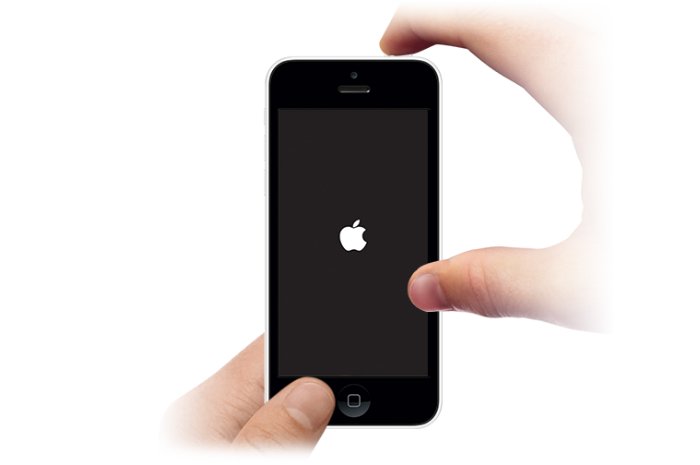
前述のとおり、iPhoneがフリーズする理由のXNUMXつは、バッテリー残量が少ないためです。 このため、iPhoneは、デバイスで実行しようとしているコマンドを吸収するのに苦労しています。 だから、これが言われて、お客様がする必要があるのはお客様の充電器にお客様のiPhoneを接続することです。 次に、さまざまな機能を動作させるのに十分なバッテリーがデバイスにあるのを待ちます。
iPhoneデバイスを再起動できたが、Appleロゴを取得できなかった場合は、iPhoneをコンピュータに接続してiTunesを使用することができます。 それで、言われていることで、お客様がする必要があることはここにあります。
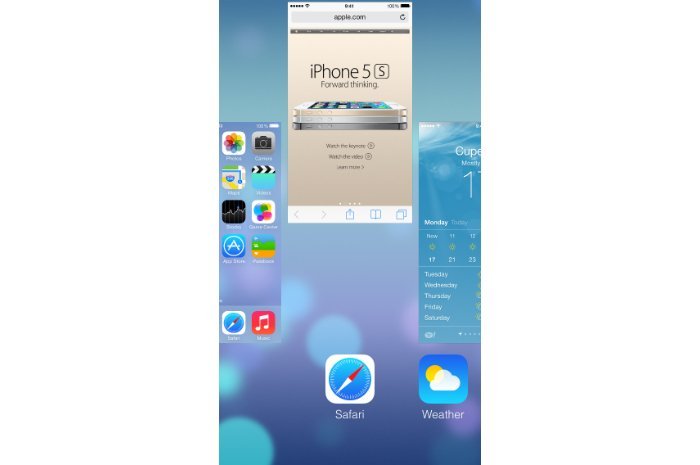
まだフリーズしているiPhoneデバイスを修正しようとしている場合は、助けを求めることもできます。 お客様は呼び出すことを試みることができます アップルのサポートセンター そして、問題を解決するための基本的なトラブルシューティング手順を実行するのに役立つかどうかを尋ねます。
iPhoneがフリーズする状況に陥った場合、iPhoneデバイスでは何もできなくなるため、それが本当に痛みの原因になる可能性があることはわかっています。 したがって、貴重なデータを失うことなく簡単に修正したい場合は、先に進んでFoneDog iOSシステムリカバリーを使用してみてください。 これは非常に使いやすく安全でもあるので、心配しないでください。
コメント
コメント
人気記事
/
面白いDULL
/
SIMPLE難しい
ありがとうございました! ここにあなたの選択があります:
Excellent
評価: 4.7 / 5 (に基づく 64 評価数)